你可以在 vscode 中通过任务功能自动化执行重复命令,具体方法如下:1. 配置 tasks.json 文件定义任务,替代手动输入命令,如一键构建项目;2. 使用复合任务依次执行多个命令,例如先清理缓存再构建;3. 配置监视任务实现文件保存后自动运行检查;4. 自定义快捷键绑定任务,提升执行效率。
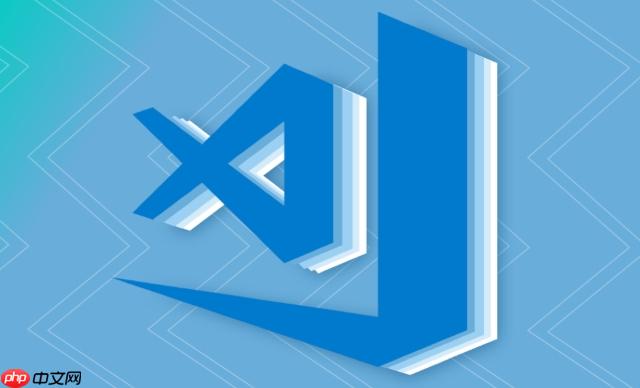
你有没有经常在开发过程中重复执行一些命令,比如编译代码、运行测试、打包文件?其实这些流程完全可以通过 VSCode 的任务功能自动执行,节省时间还减少出错。关键在于配置好 .vscode/tasks.json 文件,就能让 VSCode 帮你“打工”。
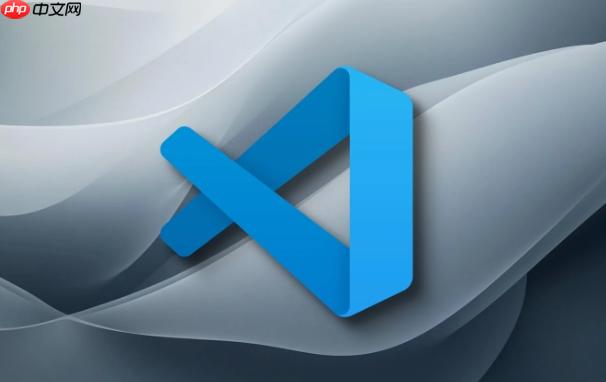
用任务简化常见命令
VSCode 的任务系统最直接的用途就是替代你在终端手动输入的那些固定命令。比如你每次都要敲 npm run build 或者 python manage.py migrate,就可以把这些命令写成任务,一键触发。
举个例子,如果你有一个前端项目,常用命令是:
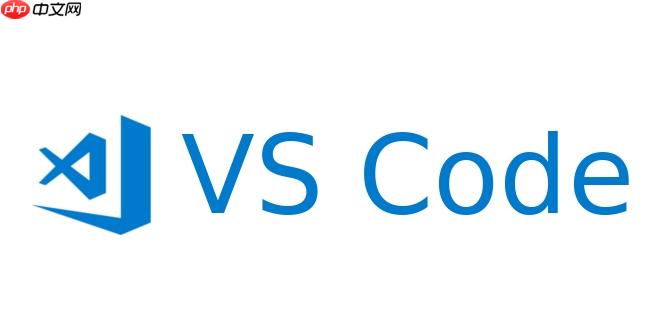
npm run build
那你可以这样配置任务:
{ "label": "Build Project", "type": "shell", "command": "npm", "args": ["run", "build"], "group": { "kind": "build", "isDefault": true }, "problemMatcher": ["$tsc"] }
保存后按下 Ctrl + Shift + B 就能直接运行这个构建任务了。
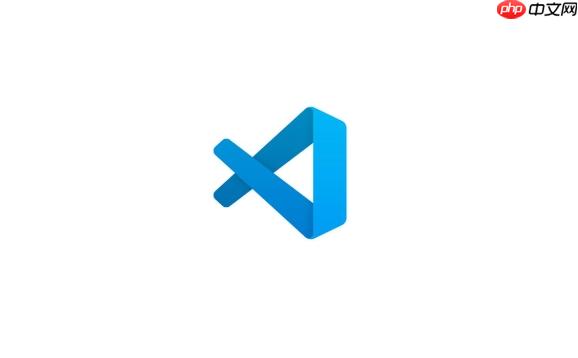
多任务组合,一次搞定多个步骤
有时候一个操作需要多个命令串联完成,比如先清理缓存再编译:
- 清理旧文件:rm -rf dist/
- 再执行构建:npm run build
这种情况下可以设置一个“复合任务”来统一执行:
{ "label": "Clean and Build", "dependsOn": ["Clean Dist", "Build Project"], "group": { "kind": "build", "isDefault": true } }
前提是这两个子任务已经在 tasks.json 中定义好了。这样你就不用一个个去执行,只需要运行主任务就行。
自动触发任务,保存即执行
有些时候你希望保存代码之后自动执行某个任务,比如自动格式化或检查语法错误。这时候可以用“监视任务(watcher)”。
例如,你想在文件保存时自动运行 ESLint 检查,可以这样配置:
{ "label": "Run ESLint on Save", "type": "shell", "command": "eslint", "args": ["."], "option": { "cwd": "${workspaceFolder}" }, "problemMatcher": ["$eslint-stylish"], "group": "none", "runOptions": { "runOn": "folderOpen" }, "isBackground": true, "dependsOn": ["Watch Files"] }
当然还要配合一个监听器任务,用来检测文件变化:
{ "label": "Watch Files", "type": "shell", "command": "onchange", "args": ["./*.js", "--", "eslint ."], "isBackground": true }
这里用了 onchange 工具来监听文件变化,所以你要先安装它:
npm install -g onchange
快捷键绑定任务,提升效率
默认的任务运行快捷键是 Ctrl + Shift + P 然后输入“Run Task”,但你可以自定义更顺手的快捷方式。
打开 VSCode 的快捷键设置(Preferences > Keyboard Shortcuts),搜索关键词 workbench.action.tasks.runTask,然后绑定你喜欢的快捷键,比如 F5 或 Alt + R。
或者,也可以为某个特定任务单独绑定快捷键。方法是在 keybindings.json 中添加类似这样的内容:
{ "key": "alt+1", "command": "workbench.action.tasks.runTask", "args": "Build Project" }
这样按 Alt + 1 就可以直接运行“Build Project”任务了。
基本上就这些,任务配置不复杂,但合理使用能省不少力气。你可以根据自己的工作流灵活组合,把日常操作变得更自动化。



















